ವೆರಿಝೋನ್ನಲ್ಲಿ ರೇಖೆಯನ್ನು ಹೇಗೆ ಸೇರಿಸುವುದು: ಸುಲಭವಾದ ಮಾರ್ಗ
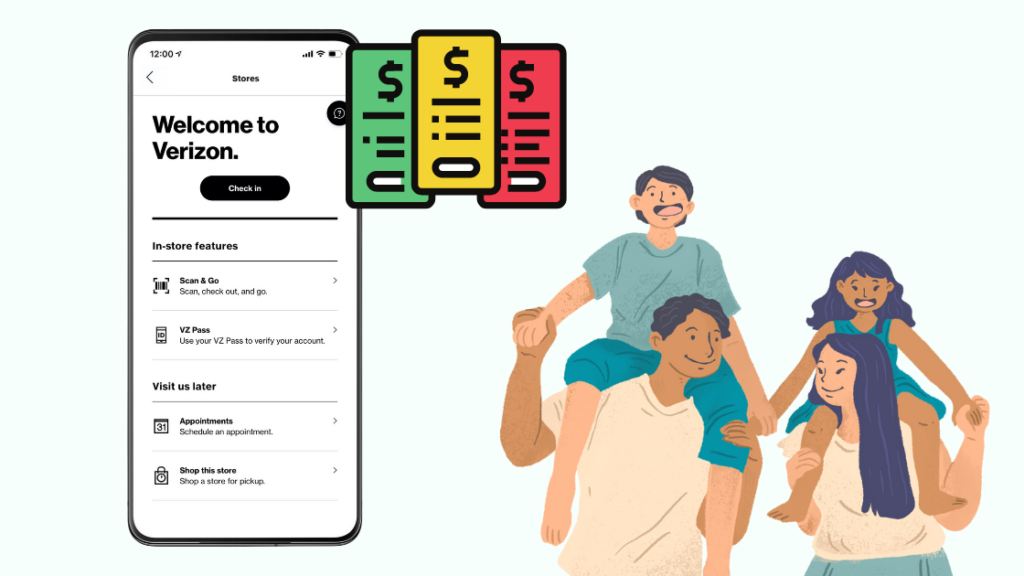
ಪರಿವಿಡಿ
ಶಾಲೆಯಲ್ಲಿ ಉತ್ತಮ ಸಾಧನೆ ಮಾಡಿದ್ದಕ್ಕಾಗಿ ನನ್ನ ಸೋದರಸಂಬಂಧಿ ಫೋನ್ ಅನ್ನು ಉಡುಗೊರೆಯಾಗಿ ಪಡೆದಿದ್ದಾರೆ ಮತ್ತು ನಾವು ಯಾವ ನೆಟ್ವರ್ಕ್ಗೆ ಚಂದಾದಾರರಾಗಬೇಕೆಂದು ಯೋಚಿಸುತ್ತಿದ್ದೇವೆ.
ಅವರ ಕುಟುಂಬದವರೆಲ್ಲರೂ ವೆರಿಝೋನ್ ನೆಟ್ವರ್ಕ್ನಲ್ಲಿರುವುದರಿಂದ, ನಾವು ಸ್ವಾಭಾವಿಕವಾಗಿ ಬಯಸಿದ್ದೇವೆ ಅದೇ ಪ್ಲಾನ್ಗೆ ಅವನನ್ನು ಸೇರಿಸಿಕೊಳ್ಳಿ.
ಅವನ ಸಂಖ್ಯೆಯನ್ನು ಅವನ ಕುಟುಂಬದ ಯೋಜನೆಯಲ್ಲಿ ಹೊಸ ಸಾಲಾಗಿ ಸೇರಿಸುವ ವಿಧಾನವನ್ನು ಹುಡುಕಲು ನಾನು ಪ್ರಯತ್ನಿಸಿದಾಗ, ನನ್ನಂತೆಯೇ ಇನ್ನೂ ಅನೇಕ ಜನರು ಪ್ರಕ್ರಿಯೆಯಲ್ಲಿ ಸ್ಪಷ್ಟವಾಗಿಲ್ಲ ಎಂದು ನಾನು ಅರಿತುಕೊಂಡೆ.
ನನ್ನಂತಹ ಇತರ ಕುಟುಂಬಗಳಿಗೆ ಅನುಕೂಲವಾಗುವಂತೆ ಈ ಮಾರ್ಗದರ್ಶಿಯನ್ನು ಸಂಶೋಧಿಸಲು ಮತ್ತು ಕ್ಯುರೇಟ್ ಮಾಡಲು ನಾನು ನಿರ್ಧರಿಸಿದೆ. ಇದು ಮುಖ್ಯವಾಗಿ Verizon ನ ಅಧಿಕೃತ ವೆಬ್ಸೈಟ್ ಮೂಲಕ ನಿಖರವಾದ ಮಾಹಿತಿಯನ್ನು ಒಳಗೊಂಡಿದೆ.
ನೀವು ವೆಬ್ಸೈಟ್ ಅಥವಾ ಅಪ್ಲಿಕೇಶನ್ ಮೂಲಕ Verizon ನಲ್ಲಿ ಸಾಲನ್ನು ಸೇರಿಸಬಹುದು. ಅದರ ಬೆಲೆಯು ನೀವು ಖರೀದಿಸಿದ ಯೋಜನೆಯನ್ನು (ಅನಿಯಮಿತ, ಹಂಚಿಕೆಯ ಡೇಟಾ, ಇತ್ಯಾದಿ) ಅವಲಂಬಿಸಿರುತ್ತದೆ. ಹೊಸ ಸಾಧನದಲ್ಲಿ ಸಾಲನ್ನು ಸೇರಿಸಲು ಅಥವಾ ಅಸ್ತಿತ್ವದಲ್ಲಿರುವ ಒಂದನ್ನು ತರಲು ಸಹ ನೀವು ಆಯ್ಕೆ ಮಾಡಬಹುದು.
ಈ ಲೇಖನವನ್ನು ಓದಿದ ನಂತರ, ನಿಮ್ಮ Verizon ಯೋಜನೆಗೆ ಸಾಲನ್ನು ಹೇಗೆ ಸೇರಿಸುವುದು ಎಂಬುದನ್ನು ನೀವು ಖಚಿತವಾಗಿ ಅರ್ಥಮಾಡಿಕೊಳ್ಳಬಹುದು. ವಿಭಿನ್ನ ಯೋಜನೆಗಳು ಲಭ್ಯವಿವೆ ಮತ್ತು ನಿಮ್ಮ ಅಸ್ತಿತ್ವದಲ್ಲಿರುವ ಯೋಜನೆಗೆ ಮಾರ್ಪಾಡುಗಳನ್ನು ಮಾಡುವುದು ಹೇಗೆ.
ವೆರಿಝೋನ್ ಫ್ಯಾಮಿಲಿ ಸೆಲ್ ಫೋನ್ ಯೋಜನೆಗಳು
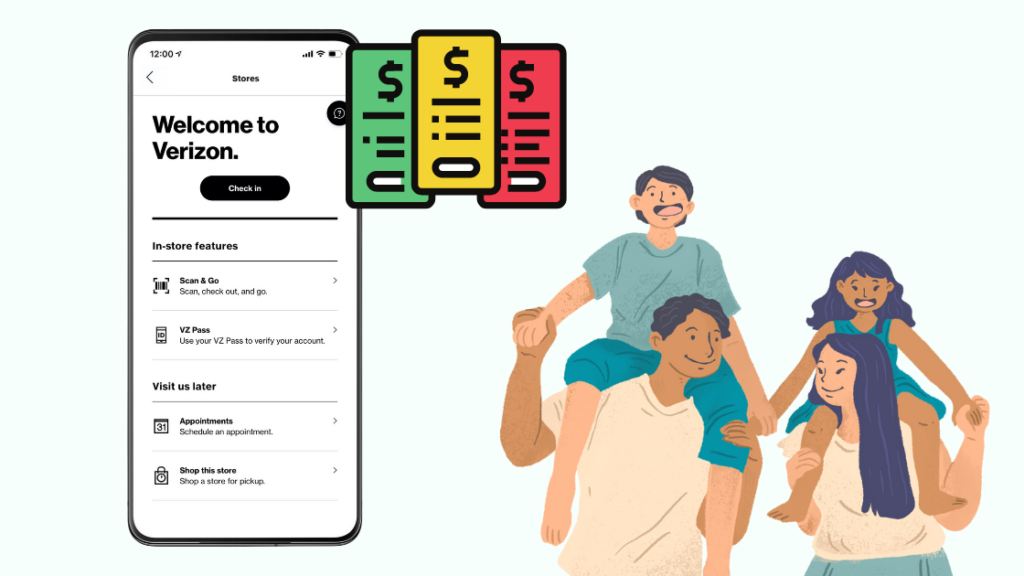
ವೆರಿಝೋನ್ ನೀಡುವ ಕುಟುಂಬ ಯೋಜನೆಗಳ ಎರಡು ವರ್ಗಗಳಿವೆ.
ಒಂದನ್ನು ಅನ್ಲಿಮಿಟೆಡ್ ಯೋಜನೆ ಎಂದು ಹೆಸರಿಸಲಾಗಿದೆ ಮತ್ತು ಅದರೊಳಗೆ 4 ಪ್ರಭೇದಗಳನ್ನು ಒಳಗೊಂಡಿದೆ, ಮತ್ತು ಇನ್ನೊಂದು 2 ಪ್ರಭೇದಗಳನ್ನು ಒಳಗೊಂಡಿರುವ ಹಂಚಿಕೆಯ ಡೇಟಾ ಯೋಜನೆಯಾಗಿದೆ.
ಅನಿಯಮಿತ ಯೋಜನೆಗಳು
ವೆರಿಝೋನ್ ನಾಲ್ಕು ಪ್ರಮುಖ ಅನಿಯಮಿತ ಯೋಜನೆಗಳನ್ನು ಹೊಂದಿದೆ, ಇವುಗಳನ್ನು ನಿಮ್ಮ ಕುಟುಂಬದ ಅಗತ್ಯಗಳಿಗೆ ಸರಿಹೊಂದುವಂತೆ ನೀವು ಮಿಶ್ರಣ ಮಾಡಬಹುದು ಮತ್ತು ಹೊಂದಿಸಬಹುದು, ಜೊತೆಗೆ ಜಸ್ಟ್ ಕಿಡ್ಸ್ಯೋಜನೆ, ನೀವು ಯಾವುದೇ ಅನಿಯಮಿತ ಯೋಜನೆಗೆ ಸೇರಿಸಬಹುದು.
ನೀವು ಆನ್ಲೈನ್ನಲ್ಲಿ ಐದು ಸಾಲುಗಳವರೆಗೆ ಸಕ್ರಿಯಗೊಳಿಸಬಹುದು, ಆದರೆ ನಿಮಗೆ ಹೆಚ್ಚಿನ ಅಗತ್ಯವಿದ್ದರೆ, ನೀವು ಅಂಗಡಿಗೆ ಹೋಗಬೇಕಾಗುತ್ತದೆ ಅಥವಾ ವೆಬ್ಸೈಟ್ನ ಚಾಟ್ ಕಾರ್ಯವನ್ನು ಬಳಸಬೇಕಾಗುತ್ತದೆ.
ನೀವು ಸ್ವಯಂಚಾಲಿತ ಪಾವತಿಗಳನ್ನು ಆರಿಸಿಕೊಂಡರೆ ಯಾವುದೇ ಅನಿಯಮಿತ ಯೋಜನೆಯಲ್ಲಿ ಪ್ರತಿ ಸಾಲಿಗೆ ತಿಂಗಳಿಗೆ $10 ರಿಯಾಯಿತಿ ಇದೆ, ಆದರೆ ರಿಯಾಯಿತಿಯನ್ನು ಪಡೆಯಲು ನೀವು ಡೆಬಿಟ್ ಕಾರ್ಡ್ ಅಥವಾ ಚೆಕ್ ಖಾತೆಯನ್ನು ಬಳಸಬೇಕಾಗುತ್ತದೆ.
| ಪ್ಲಾನ್ಗಳು | ಪ್ರತಿ ಸಾಲಿಗೆ ಬೆಲೆ | ಸ್ಟ್ರೀಮಿಂಗ್ ಗುಣಮಟ್ಟ | ಮೊಬೈಲ್ ಹಾಟ್ಸ್ಪಾಟ್ | ಡೇಟಾ ಮಿತಿ | ಆಡ್-ಆನ್ಗಳನ್ನು ಸೇರಿಸಲಾಗಿದೆ |
| ಅನಿಯಮಿತವಾಗಿ ಪ್ರಾರಂಭಿಸಿ | 2 ಸಾಲುಗಳು - $140 3 ಸಾಲುಗಳು - $165 4 ಸಾಲುಗಳು - $180 5 ಸಾಲುಗಳು - $200 | ಸ್ಟ್ಯಾಂಡರ್ಡ್ ಡೆಫಿನಿಷನ್ (480p ) | ಸೇರಿಸಲಾಗಿಲ್ಲ | ಯಾವುದೇ ಆಡ್-ಆನ್ಗಳಿಲ್ಲ | |
| ಇನ್ನಷ್ಟು ಅನ್ಲಿಮಿಟೆಡ್ ಪ್ಲೇ ಮಾಡಿ | 2 ಸಾಲುಗಳು – $160 3 ಸಾಲುಗಳು – $195 4 ಸಾಲುಗಳು – $220 ಸಹ ನೋಡಿ: ಆಂಟೆನಾ ಟಿವಿಯಲ್ಲಿ ಎಬಿಸಿ ಯಾವ ಚಾನಲ್ ಆಗಿದೆ?: ನೀವು ತಿಳಿದುಕೊಳ್ಳಬೇಕಾದ ಎಲ್ಲವೂ5 ಸಾಲುಗಳು – $250 | ಹೈ ಡೆಫಿನಿಷನ್ (1080p) | ಸೇರಿಸಲಾಗಿದೆ | 15GB ಹೈ-ಸ್ಪೀಡ್/ ಲೈನ್ | Disney+, 6 ತಿಂಗಳ Apple Music |
| ಹೆಚ್ಚು ಅನಿಯಮಿತವಾಗಿ ಮಾಡಿ | 2 ಸಾಲುಗಳು – $160 3 ಸಾಲುಗಳು - $195 4 ಸಾಲುಗಳು - $220 5 ಸಾಲುಗಳು - $250 | ಹೈ ಡೆಫಿನಿಷನ್ (1080p) | ಸೇರಿಸಲಾಗಿದೆ | 15GB ಹೈ-ಸ್ಪೀಡ್/ ಲೈನ್ | ಸಂಪರ್ಕಿತ ಸಾಧನಗಳಿಗೆ 50% ಹೆಚ್ಚುವರಿ ಲೈನ್ನಲ್ಲಿ |
| ಹೆಚ್ಚು ಅನಿಯಮಿತ ಪಡೆಯಿರಿ | 2 ಸಾಲುಗಳು – $180 3 ಸಾಲುಗಳು – $225 4 ಸಾಲುಗಳು – $260 5 ಸಾಲುಗಳು – $300 | ಹೈ ಡೆಫಿನಿಷನ್ (1080p) | ಸೇರಿಸಲಾಗಿದೆ | 30GB ಹೈ-ಸ್ಪೀಡ್/ ಲೈನ್ | ಎಲ್ಲಾಮೇಲಿನವುಗಳಲ್ಲಿ |
ಹಂಚಿದ ಡೇಟಾ ಯೋಜನೆಗಳು
Verizon ಎರಡು ಹಂಚಿಕೆಯ ಡೇಟಾ ಯೋಜನೆಗಳನ್ನು ನೀಡುತ್ತದೆ: 5GB ಮತ್ತು 10GB. ಎರಡೂ ಯೋಜನೆಗಳು ಅನಿಯಮಿತ ನಿಮಿಷಗಳು ಮತ್ತು ಪಠ್ಯ ಸಂದೇಶಗಳನ್ನು ಒಳಗೊಂಡಿರುತ್ತವೆ ಮತ್ತು ನೀವು ಬಳಕೆಯಾಗದ ಡೇಟಾವನ್ನು ಮುಂದಿನ ಬಿಲ್ಲಿಂಗ್ ಸೈಕಲ್ಗೆ ಸಾಗಿಸಬಹುದು.
ಪ್ಲಾನ್ಗಳ ಬೆಲೆ 5GB ಗೆ $100 ಮತ್ತು 10GB ಗೆ $110. ಹೆಚ್ಚುವರಿ ಸಾಲುಗಳು ಪ್ರತಿ ಸಾಲಿಗೆ $35 ಮತ್ತು ಅದೇ ಪ್ಯಾಕೇಜ್ನಿಂದ ಡೇಟಾವನ್ನು ಹಂಚಿಕೊಳ್ಳುತ್ತವೆ.
ನೀವು ಬ್ಯಾಂಕ್ ಖಾತೆ ಅಥವಾ ಡೆಬಿಟ್ ಕಾರ್ಡ್ ಬಳಸಿ ಸ್ವಯಂಚಾಲಿತ ಪಾವತಿಗಳಿಗೆ ಸೈನ್ ಅಪ್ ಮಾಡಿದರೆ, ಪ್ರತಿ ಸಾಲಿಗೆ ತಿಂಗಳಿಗೆ $10 ಉಳಿಸಬಹುದು.
ಮಕ್ಕಳ ಯೋಜನೆಯನ್ನು ಯಾವುದೇ ಅನಿಯಮಿತ ಯೋಜನೆಗೆ ಪ್ರತಿ ಸಾಲಿಗೆ $60 ಗೆ ಸೇರಿಸಬಹುದು. ಮಗುವಿನ ಯೋಜನೆಯು 5GB ಡೇಟಾ ಮತ್ತು ಕಂಟೆಂಟ್ ಫಿಲ್ಟರ್ಗಳು, ಸ್ಥಳ ಟ್ರ್ಯಾಕಿಂಗ್ ಮತ್ತು ನಿರ್ದಿಷ್ಟ ಅಪ್ಲಿಕೇಶನ್ಗಳನ್ನು ನಿರ್ಬಂಧಿಸುವ ಸಾಮರ್ಥ್ಯವನ್ನು ಒಳಗೊಂಡಂತೆ ಅಂತರ್ನಿರ್ಮಿತ ಪೋಷಕರ ನಿಯಂತ್ರಣಗಳನ್ನು ಒಳಗೊಂಡಿದೆ.
ಸಾಲನ್ನು ಸೇರಿಸುವಾಗ ನೀವು ಆಯ್ಕೆಮಾಡಬಹುದಾದ ಯೋಜನೆ ಆಯ್ಕೆಗಳು

ನಿಮ್ಮ ಸಾಧನಕ್ಕೆ ಸಾಲನ್ನು ಸೇರಿಸುವುದು ತುಲನಾತ್ಮಕವಾಗಿ ಸರಳವಾಗಿದೆ. ಹೆಚ್ಚಿನ ಸಂದರ್ಭಗಳಲ್ಲಿ, ಹೊಸ ಫೋನ್ ಸೇರಿಸುವಾಗ, ನಿಮ್ಮ ಅಸ್ತಿತ್ವದಲ್ಲಿರುವ ಯೋಜನೆ ಮುಂದುವರಿಯುತ್ತದೆ.
ಆದಾಗ್ಯೂ, ನೀವು ಸೇರಿಸುತ್ತಿರುವ ಹೊಸ ಸಾಧನವು ಟ್ಯಾಬ್ಲೆಟ್, ಸ್ಮಾರ್ಟ್ವಾಚ್ ಅಥವಾ ಲ್ಯಾಪ್ಟಾಪ್ ಆಗಿದ್ದರೆ, ನೀವು ಸಂಪರ್ಕಿತ ಸಾಧನ ಯೋಜನೆಯನ್ನು ಖರೀದಿಸಬೇಕಾಗುತ್ತದೆ ನಿಮ್ಮ ಅಸ್ತಿತ್ವದಲ್ಲಿರುವ ಯೋಜನೆಗೆ.
ಆ ಎರಡೂ ಸಂದರ್ಭಗಳಲ್ಲಿ, ನೀವು ಸಾಲನ್ನು ಸೇರಿಸುತ್ತಿರಲಿ ಅಥವಾ ನಿಮ್ಮ ಕುಟುಂಬ ಯೋಜನೆಗಳಿಗೆ ಹೊಸ ಸದಸ್ಯರನ್ನು ಸೇರಿಸುತ್ತಿರಲಿ, Verizon ಬಹು ಆಯ್ಕೆಗಳನ್ನು ಹೊಂದಿದೆ.
ಇವು 5G ಅನ್ಲಿಮಿಟೆಡ್, ಪ್ರಿಪೇಯ್ಡ್ ಮತ್ತು ಸಂಪರ್ಕಿತ ಸಾಧನವನ್ನು ಒಳಗೊಂಡಿರುತ್ತದೆ ಯೋಜನೆಗಳು. ಅವರ ವೆಬ್ಸೈಟ್ನ ಪ್ರಕಾರ, ಅವರ ಕೆಲವು ಜನಪ್ರಿಯವಾದವುಗಳು ಈ ಕೆಳಗಿನವುಗಳನ್ನು ಒಳಗೊಂಡಿವೆ:
ಅನಿಯಮಿತ
5G ಇನ್ನಷ್ಟು ಪಡೆಯಿರಿ, 5G ಇನ್ನಷ್ಟು ಮಾಡಿ, ಮತ್ತು 5G ಪ್ಲೇ ಮೋರ್ ಅನ್ಲಿಮಿಟೆಡ್ಯೋಜನೆಗಳು 5G ಅಲ್ಟ್ರಾ ವೈಡ್ಬ್ಯಾಂಡ್1 ಪ್ರವೇಶ, ಅನಿಯಮಿತ ಚರ್ಚೆ ಮತ್ತು ಪಠ್ಯ ಮತ್ತು ಹೆಚ್ಚಿನದನ್ನು ಒಳಗೊಂಡಿವೆ.
5G ಅಲ್ಟ್ರಾ ವೈಡ್ಬ್ಯಾಂಡ್ನೊಂದಿಗೆ, ನೀವು ಪ್ರಯಾಣದಲ್ಲಿರುವಾಗಲೂ ಡೌನ್ಲೋಡ್ಗಳು ಮತ್ತು ಆಟಗಳನ್ನು ಸುಲಭವಾಗಿ ಸ್ಟ್ರೀಮ್ ಮಾಡಬಹುದು.
ಪ್ರಿಪೇಯ್ಡ್
5 GB, 15 GB, ಅನ್ಲಿಮಿಟೆಡ್ ಮತ್ತು ಅನ್ಲಿಮಿಟೆಡ್ ಪ್ಲಸ್ ಜನಪ್ರಿಯ ಪ್ರಿಪೇಯ್ಡ್ ಪ್ಲಾನ್ಗಳಾಗಿವೆ, ಮತ್ತು ಎಲ್ಲಾ ಅನಿಯಮಿತ ಚರ್ಚೆ ಮತ್ತು ಪಠ್ಯವನ್ನು ಒಳಗೊಂಡಿರುತ್ತದೆ, ನೀವು ಪ್ರತಿ ತಿಂಗಳು ಎಷ್ಟು ಡೇಟಾವನ್ನು ಬಳಸಬಹುದು ಎಂಬುದರ ವ್ಯತ್ಯಾಸಗಳೊಂದಿಗೆ.
ಸಂಪರ್ಕಿತ ಸಾಧನ ಯೋಜನೆಗಳು (ಟ್ಯಾಬ್ಲೆಟ್ಗಳು, ಸ್ಮಾರ್ಟ್ವಾಚ್ಗಳು ಮತ್ತು ಇನ್ನಷ್ಟು)
ಅನಿಯಮಿತ ಮತ್ತು ಅನಿಯಮಿತ ಪ್ಲಸ್ ಯೋಜನೆಗಳು ಸಂಪರ್ಕಿತ ಸಾಧನಗಳಿಗೆ ಸಹ ಲಭ್ಯವಿವೆ, ಅಂದರೆ ನಿಮ್ಮ ಟ್ಯಾಬ್ಲೆಟ್, 5G-ಸಕ್ರಿಯಗೊಳಿಸಿದ ಸ್ಮಾರ್ಟ್ವಾಚ್ ಮತ್ತು ಇತರ ಸಾಧನಗಳನ್ನು ನೀವು ಇರಿಸಬಹುದು ಪ್ರಯಾಣದಲ್ಲಿರುವಾಗಲೂ ಸಹ ನಿಮ್ಮ ನೆಟ್ವರ್ಕ್ಗೆ ಸಂಪರ್ಕಪಡಿಸಲಾಗಿದೆ.
ನಿಮ್ಮ ಯೋಜನೆಯನ್ನು ಗಾತ್ರವನ್ನು ಹೆಚ್ಚಿಸಿ
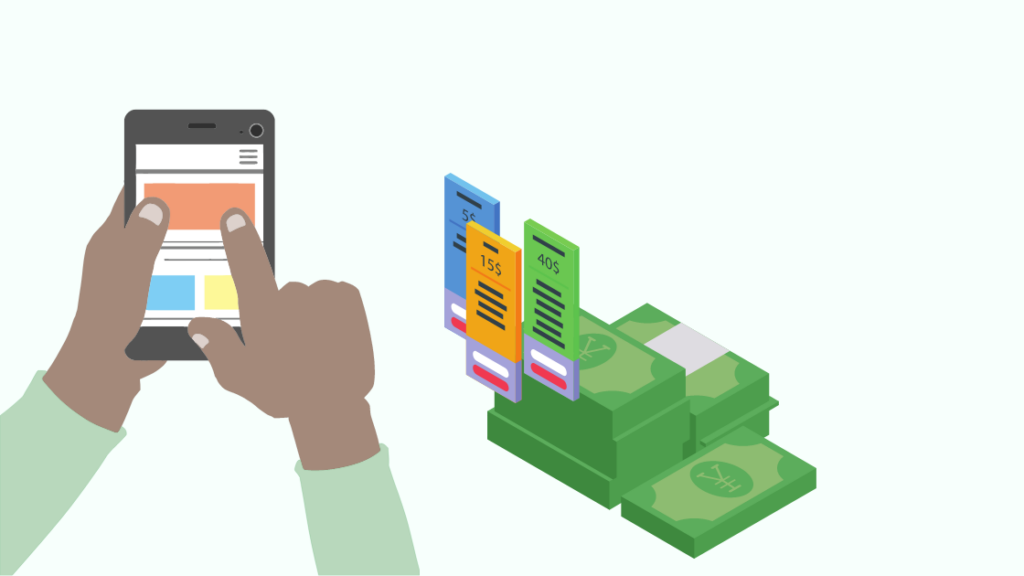
ನಿಮ್ಮ ಪ್ರಸ್ತುತ ಯೋಜನೆಯನ್ನು ಬದಲಾಯಿಸುವ ಅಥವಾ ಗಾತ್ರವನ್ನು ಹೆಚ್ಚಿಸುವ ಮೊದಲು ನೀವು ಪ್ರಸ್ತುತ ಯಾವ ರೀತಿಯ ಯೋಜನೆಯನ್ನು ಹೊಂದಿರುವಿರಿ ಎಂಬುದನ್ನು ಅರ್ಥಮಾಡಿಕೊಳ್ಳುವುದು.
ನೀವು ವೆಬ್ಸೈಟ್ ಅಥವಾ My Verizon ಅಪ್ಲಿಕೇಶನ್ಗೆ ಲಾಗ್ ಇನ್ ಮಾಡುವ ಮೂಲಕ ಇದನ್ನು ಮಾಡಬಹುದು.
ಇದು ವೆಬ್ಸೈಟ್ಗಾಗಿ 'ನನ್ನ ಯೋಜನೆ' ಪುಟದಲ್ಲಿ ಲಭ್ಯವಿರುತ್ತದೆ.
ಅಪ್ಲಿಕೇಶನ್ಗಾಗಿ, ನೀವು ಯಾವ ಯೋಜನೆಯನ್ನು ಹೊಂದಿರುವಿರಿ ಎಂಬುದನ್ನು ನೋಡಲು ನೀವು 'ಯೋಜನೆಯನ್ನು ನಿರ್ವಹಿಸಿ' ಅನ್ನು ಟ್ಯಾಪ್ ಮಾಡಬೇಕಾಗುತ್ತದೆ.
ಒಮ್ಮೆ ಇದನ್ನು ಮಾಡಿದ ನಂತರ, ನೀವು ಅದೇ ವೆಬ್ಪುಟದಲ್ಲಿ ಯೋಜನೆಯನ್ನು ಮಾರ್ಪಡಿಸಬಹುದು. ಇದು ಡೇಟಾ ಭತ್ಯೆಯನ್ನು ಹೆಚ್ಚಿಸುವುದು ಅಥವಾ ನಿಮ್ಮ ಯೋಜನೆಯನ್ನು ಅಪ್ಗ್ರೇಡ್ ಮಾಡುವುದನ್ನು ಸಹ ಒಳಗೊಂಡಿರುತ್ತದೆ.
ಪ್ರೀಪೇಯ್ಡ್ ಖಾತೆಗೆ ಒಂದು ಸಾಲನ್ನು ಸೇರಿಸುವುದು
ನೀವು ಚಂದಾದಾರರಾಗಿರುವ ಯೋಜನೆಯು ಪ್ರಿಪೇಯ್ಡ್ ಕುಟುಂಬ ಖಾತೆಯಾಗಿದ್ದರೆ, ಒಳ್ಳೆಯ ಸುದ್ದಿ ಏನೆಂದರೆ ಈ ಖಾತೆಯಲ್ಲಿ ನೀವು ಒಂದಕ್ಕಿಂತ ಹೆಚ್ಚು ಪ್ರಿಪೇಯ್ಡ್ ಲೈನ್ಗಳನ್ನು ಹೊಂದಬಹುದು.
ನೀವು 10 ಪ್ರಿಪೇಯ್ಡ್ ಫೋನ್ಗಳು, ಟ್ಯಾಬ್ಲೆಟ್ಗಳು, ಮೊಬೈಲ್ ಹಾಟ್ಸ್ಪಾಟ್ಗಳು ಮತ್ತು ರೂಟರ್ಗಳನ್ನು ಹೊಂದಬಹುದು20 ಸಂಪರ್ಕಿತ ಸಾಧನಗಳು (e.gSmart Locator) ಸಾಲುಗಳನ್ನು ಒಳಗೊಂಡಂತೆ ಸಾಧನ ಸಾಲುಗಳು. ಇದರರ್ಥ ನೀವು ಒಂದೇ ಖಾತೆಯಲ್ಲಿ 30 ಸಾಲುಗಳನ್ನು ಹೊಂದಬಹುದು.
ನಿಮ್ಮ ಪ್ರಿಪೇಯ್ಡ್ ಕುಟುಂಬ ಖಾತೆಗೆ ಸಾಲನ್ನು ಸೇರಿಸಲು, ನೀವು My Verizon ಆನ್ಲೈನ್ ಪೋರ್ಟಲ್ ಅಥವಾ My Verizon ಅಪ್ಲಿಕೇಶನ್ ಅನ್ನು ಭೇಟಿ ಮಾಡಬಹುದು.
Verizon ಖಾತೆಯನ್ನು ಬಳಸಿಕೊಂಡು ಹೊಸ ಸಾಲನ್ನು ಸೇರಿಸಿ
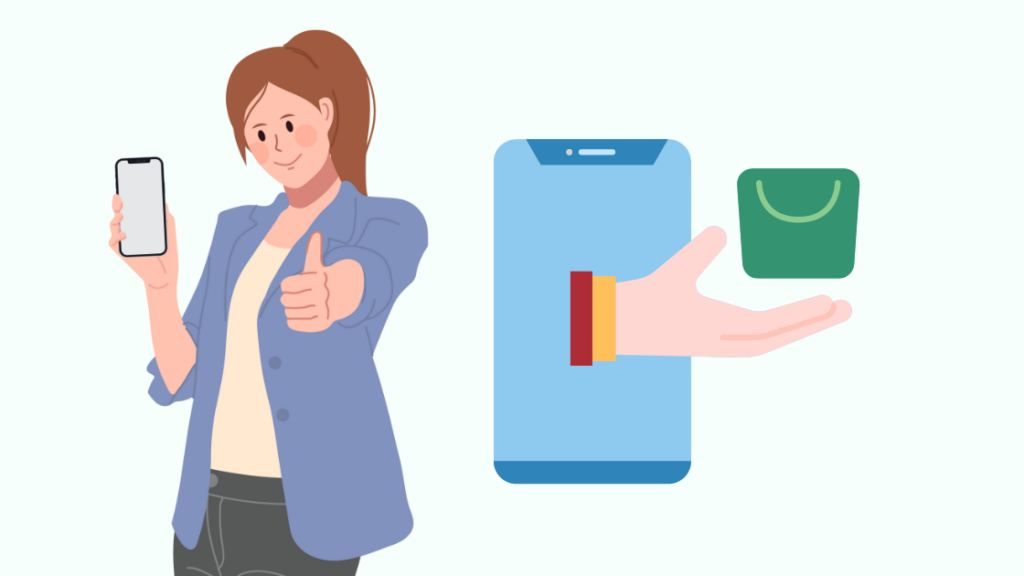
Verizon ಖಾತೆಯನ್ನು ಬಳಸಿಕೊಂಡು ಹೊಸ ಸಾಲನ್ನು ಸೇರಿಸಲು, ನೀವು My Verizon ನ ವೆಬ್ಸೈಟ್ಗೆ ಲಾಗ್ ಇನ್ ಮಾಡಬಹುದು.
ಇದಕ್ಕಾಗಿ ರುಜುವಾತುಗಳು ಇದು ನಿಮ್ಮ ಯಾವುದೇ ಯೋಜನೆಗಳ ಖರೀದಿಯೊಂದಿಗೆ ಒಳಗೊಂಡಿರುತ್ತದೆ.
ಒಮ್ಮೆ ವೆಬ್ಸೈಟ್ನಲ್ಲಿ, ನೀವು ಸಾಧನಗಳ ಪುಟಕ್ಕೆ ಹೋಗಬೇಕಾಗುತ್ತದೆ, ಅಲ್ಲಿ ನೀವು ಮೊದಲೇ ಅಸ್ತಿತ್ವದಲ್ಲಿರುವ ಸಾಧನಕ್ಕೆ ಸಾಲನ್ನು ಸೇರಿಸಬಹುದು ಅಥವಾ ಖರೀದಿಸಬಹುದು ಒಂದು ಸಾಲಿನೊಂದಿಗೆ ಹೊಸದು.
ವೆರಿಝೋನ್ ಅಪ್ಲಿಕೇಶನ್ ಬಳಸಿಕೊಂಡು ಹೊಸ ಸಾಲನ್ನು ಸೇರಿಸಿ
ಅಪ್ಲಿಕೇಶನ್ ಅನ್ನು ಬಳಸುವುದು ಎಲ್ಲಾ ಬಳಕೆದಾರರಿಗೆ ತುಂಬಾ ಆರಾಮದಾಯಕವಲ್ಲದ ಕಾರಣ, ಅಧಿಕೃತ ವೆಬ್ಸೈಟ್ನಲ್ಲಿ ಲಭ್ಯವಿರುವ ಮಾಹಿತಿಯಿಂದ ಸಂಗ್ರಹಿಸಲಾದ 10-ಹಂತದ ಮಾರ್ಗದರ್ಶಿಯನ್ನು ನಾವು ಒದಗಿಸುತ್ತೇವೆ.
ಅಪ್ಲಿಕೇಶನ್ ತೆರೆದ ನಂತರ:
- ಖಾತೆ ಟ್ಯಾಬ್ ಅನ್ನು ಟ್ಯಾಪ್ ಮಾಡಿ (ಕೆಳಭಾಗದಲ್ಲಿ).
- ಪ್ರಾಂಪ್ಟ್ ಮಾಡಿದರೆ, ನಿಮ್ಮ ಪಾಸ್ವರ್ಡ್, ಫಿಂಗರ್ಪ್ರಿಂಟ್ ಅಥವಾ ಫೇಸ್ ಐಡಿಯನ್ನು ನಮೂದಿಸಿ. ಮೂಲ ಯೋಜನೆಯನ್ನು ಖರೀದಿಸುವ ಸಮಯದಲ್ಲಿ ಒದಗಿಸಲಾಗುತ್ತದೆ.
- ಯೋಜನೆಗಳು ಮತ್ತು ಸೇವೆಗಳನ್ನು ನಿರ್ವಹಿಸಿ ಟ್ಯಾಪ್ ಮಾಡಿ.
- 'ಈ ಯೋಜನೆಯಲ್ಲಿನ ಸಾಲುಗಳು' ವಿಭಾಗಕ್ಕೆ ಕೆಳಗೆ ಸ್ಕ್ರಾಲ್ ಮಾಡಿ, ನಂತರ ಒಂದು ಸಾಲನ್ನು ಸೇರಿಸಿ ಟ್ಯಾಪ್ ಮಾಡಿ.
- ಹೊಸ ಸಾಧನವನ್ನು ಖರೀದಿಸಿ ಆಯ್ಕೆಮಾಡಿ, ಮುಂದೆ ಟ್ಯಾಪ್ ಮಾಡಿ ಅಥವಾ ನೀವು ಹೊಂದಿರುವ ಸಾಧನವನ್ನು ಸಕ್ರಿಯಗೊಳಿಸಲು, ಹಿಂದಿನ ಮಾಲೀಕತ್ವದ ಸಾಧನವನ್ನು ಬಳಸಿಕೊಂಡು ಹೊಸ ಲೈನ್ ಅನ್ನು ಸಕ್ರಿಯಗೊಳಿಸಿ ಅನ್ನು ಉಲ್ಲೇಖಿಸಿ.
- ಪಾವತಿ ಆಯ್ಕೆಯನ್ನು ಆಯ್ಕೆಮಾಡಿ (ಚಿಲ್ಲರೆ ಬೆಲೆ ಅಥವಾ ಸಾಧನ ಪಾವತಿ).
ನೀವು ಸಂಖ್ಯೆಯನ್ನು ವರ್ಗಾಯಿಸುತ್ತಿದ್ದರೆಮತ್ತೊಂದು ವಾಹಕ, ಈ ಕೆಳಗಿನವುಗಳನ್ನು ಮಾಡಿ:
- ನಾನು ಈಗಾಗಲೇ ಸಂಖ್ಯೆಯನ್ನು ಹೊಂದಿದ್ದೇನೆ ಎಂಬುದನ್ನು ಆಯ್ಕೆಮಾಡಿ, ನಂತರ ಮುಂದೆ ಟ್ಯಾಪ್ ಮಾಡಿ.
- ಕೆಳಗಿನ ಮಾಹಿತಿಯನ್ನು ನಮೂದಿಸಿ, ನಿಯಮಗಳನ್ನು ಸ್ವೀಕರಿಸಿ (ಪರಿಶೀಲಿಸಿ) & ಷರತ್ತುಗಳು, ನಂತರ ಟ್ಯಾಪ್ ಮಾಡಿ ಮುಂದೆ:
ಕೆಳಗಿನ ವಿವರಗಳನ್ನು ನಮೂದಿಸಿ:
- ಅಸ್ತಿತ್ವದಲ್ಲಿರುವ ಫೋನ್ ಸಂಖ್ಯೆ
- ಖಾತೆ ಸಂಖ್ಯೆ
- ಖಾತೆ ಪಿನ್
- ಖಾತೆದಾರರ ವಿಳಾಸ
- ಅಪೇಕ್ಷಿತ ಪ್ಲಾನ್ ಆಯ್ಕೆಯನ್ನು ಆರಿಸಿ, ನಂತರ ಪ್ಲಾನ್ ಆಯ್ಕೆಮಾಡಿ ಟ್ಯಾಪ್ ಮಾಡಿ.
- ನಾನು ಹೊಸ ಸಂಖ್ಯೆಯನ್ನು ಬಯಸುತ್ತೇನೆ ಆಯ್ಕೆಮಾಡಿ, ನಂತರ ನಿಮ್ಮ ನಮೂದಿಸಿ ಟ್ಯಾಪ್ ಮಾಡಿ 5-ಅಂಕಿಯ ಪಿನ್ ಕೋಡ್, ಫೋನ್ ಸಂಖ್ಯೆಯ ಡ್ರಾಪ್ಡೌನ್ ಮೆನುವನ್ನು ಟ್ಯಾಪ್ ಮಾಡುವ ಮೂಲಕ ನಿಮ್ಮ ಸಂಖ್ಯೆಯ ಮೊದಲ 6 ಅಂಕೆಗಳನ್ನು ಆಯ್ಕೆಮಾಡಿ ಮತ್ತು ಮುಂದೆ ಟ್ಯಾಪ್ ಮಾಡಿ.
- ನಮೂದಿಸಿದ ZIP ಕೋಡ್ ಯಾವುದೇ ಸಂಖ್ಯೆಗಳನ್ನು ಹೊಂದಿಲ್ಲದಿದ್ದರೆ, ಬೇರೆ ಪಿನ್ ಕೋಡ್ ಅನ್ನು ನಮೂದಿಸಿ ನಿಮ್ಮ ಕಾರ್ಟ್ ಅನ್ನು ಪರಿಶೀಲಿಸಿ, ನಂತರ ಸುರಕ್ಷಿತ ಚೆಕ್ಔಟ್ ಪ್ರಾರಂಭಿಸಿ ಟ್ಯಾಪ್ ಮಾಡಿ.
- ಪ್ರಾಂಪ್ಟ್ ಮಾಡಿದರೆ, ನಿಮ್ಮ My Verizon ಪಾಸ್ವರ್ಡ್ ನಮೂದಿಸಿ. ನಿಮ್ಮ ಆರ್ಡರ್ ವಿವರಗಳನ್ನು ಪರಿಶೀಲಿಸಿ, ನಂತರ ಪ್ಲೇಸ್ ಆರ್ಡರ್ ಅನ್ನು ಟ್ಯಾಪ್ ಮಾಡಿ.
ಸೇರಿಸಲು ಸಾಧನವನ್ನು ಆಯ್ಕೆಮಾಡಿ
ನೀವು ಹೊಸ ಸಾಧನವನ್ನು ಸೇರಿಸಲು ಅಥವಾ ನಿಮ್ಮ ಸ್ವಂತ ಸಾಧನವನ್ನು ತರಲು ಮತ್ತು ಸಾಲನ್ನು ಸೇರಿಸಲು ಆಯ್ಕೆ ಮಾಡಬಹುದು. ನಿಮ್ಮ ಸಾಧನವನ್ನು ತರುವ ಪ್ರಕ್ರಿಯೆಯನ್ನು ಈ ಲೇಖನದಲ್ಲಿ ಮೇಲೆ ವಿವರಿಸಲಾಗಿದೆ.
ನೀವು ಹೊಚ್ಚಹೊಸ ಸಾಧನವನ್ನು ಖರೀದಿಸಲು ಬಯಸಿದರೆ, Verizon ವೆಬ್ಸೈಟ್ ಅಥವಾ My Verizon ಅಪ್ಲಿಕೇಶನ್ನಲ್ಲಿ ಆಯ್ಕೆಗಳು ಲಭ್ಯವಿದೆ.
ಒಮ್ಮೆ ನೀವು ಎರಡರಲ್ಲಿ ಒಂದನ್ನು ತೆರೆದ ನಂತರ, ನೀವು ನನ್ನ ಸಾಧನಗಳ ಡ್ರಾಪ್ಡೌನ್ ಮೆನುಗೆ ಹೋಗಿ ಮತ್ತು ಹೊಸ ಸಾಧನವನ್ನು ಸೇರಿಸು ಆಯ್ಕೆ ಮಾಡಬೇಕಾಗುತ್ತದೆ.
ನೀವು ಬ್ರ್ಯಾಂಡ್, ಆಪರೇಟಿಂಗ್ ಸಿಸ್ಟಮ್, ಬೆಲೆ ಮತ್ತು ಇತರ ಮಾನದಂಡಗಳ ಮೂಲಕ ಫಿಲ್ಟರ್ ಮಾಡಬಹುದು. ನೀವು ಸಾಧನಗಳನ್ನು ಅಕ್ಕಪಕ್ಕದಲ್ಲಿ ಹೋಲಿಸಬಹುದು.
ಮತ್ತೊಂದು ಅದ್ಭುತವಾಗಿದೆವೈಶಿಷ್ಟ್ಯವೆಂದರೆ ಹೊಸ ಸಾಧನವನ್ನು ಖರೀದಿಸುವಾಗ ನೀವು ಹಳೆಯ ಫೋನ್ನಲ್ಲಿ ವ್ಯಾಪಾರ ಮಾಡಬಹುದು. ಸ್ವಲ್ಪ ಹಣವನ್ನು ಉಳಿಸಲು ಇದು ಉತ್ತಮ ಮಾರ್ಗವಾಗಿದೆ.
ಉಪಕರಣಗಳ ವಿಮೆಯನ್ನು ಪಡೆಯಿರಿ

ನಿಮ್ಮ ಸಾಧನವು ಕಳೆದುಹೋದರೆ, ಹಾನಿಗೊಳಗಾದರೆ, ನಿಮಗೆ ಕೆಲವು ರೀತಿಯ ಪರಿಹಾರವನ್ನು ಖಚಿತಪಡಿಸಿಕೊಳ್ಳಲು ಸಲಕರಣೆ ವಿಮೆಯು ಅತ್ಯುತ್ತಮ ಮಾರ್ಗವಾಗಿದೆ. ಅಥವಾ ಇಲ್ಲದಿದ್ದರೆ ನಿರುಪಯುಕ್ತವಾಗಿದೆ (ಕಂಪೆನಿಯ ನಿಯಮಗಳಿಗೆ ಒಳಪಟ್ಟಿರುತ್ತದೆ).
ಒಂದು ಸಾಧನಕ್ಕೆ ತಿಂಗಳಿಗೆ $17 ಅಥವಾ ಮೂರು ಸಾಲುಗಳಿಗೆ ತಿಂಗಳಿಗೆ $50 ಶುಲ್ಕಗಳು.
ಈ ವಿಮೆಯನ್ನು ಖರೀದಿಸಲು ಪ್ರತಿಯಾಗಿ, ನೀವು ಅನಿಯಮಿತ ಸಾಧನ ರಿಫ್ರೆಶ್, ಪ್ರೀಮಿಯಂ ಡಿಜಿಟಲ್ ಭದ್ರತೆ, 24/7 ಅನ್ನು ಪಡೆಯುತ್ತೀರಿ ಭದ್ರತಾ ಸಲಹೆಗಾರ, 24/7 ಟೆಕ್ ಕೋಚ್ ಬೆಂಬಲ, ವೆರಿಝೋನ್-ಅಧಿಕೃತ ದುರಸ್ತಿ ಸೌಲಭ್ಯಗಳಲ್ಲಿ ಬ್ಯಾಟರಿ ಬದಲಿಗಳು, ಪ್ರತಿ ಬಾರಿ ಕೇವಲ $29 ನಲ್ಲಿ ಅನಿಯಮಿತ ಕ್ರ್ಯಾಕ್ ಸ್ಕ್ರೀನ್ ರಿಪೇರಿ, ಮತ್ತು ನಿಮಗೆ ಅಗತ್ಯವಿರುವ ಯಾವುದೇ ಬದಲಿ ಫೋನ್ಗಳಿಗೆ ಒಂದೇ ದಿನದ ವಿತರಣೆ ಮತ್ತು ಸೆಟಪ್.
ಡೇಟಾ ಭತ್ಯೆಯನ್ನು ಆರಿಸಿ
ನಿಮ್ಮ ಯೋಜನೆಗೆ ನೀವು ಹೊಸ ಸಾಧನವನ್ನು ಸೇರಿಸಿದಾಗ ಅಥವಾ ಅಸ್ತಿತ್ವದಲ್ಲಿರುವ ಸಾಧನವನ್ನು ಸೇರಿಸಿದಾಗ, ಡೇಟಾ ಬಳಕೆಗೆ ಸಂಬಂಧಿಸಿದಂತೆ ನೀವು ಮಾರ್ಪಾಡುಗಳನ್ನು ಮಾಡಲು ಬಯಸಬಹುದು.
ಹೊಸ ಸಾಲಿಗಾಗಿ ನಿಮ್ಮ ವಿಶೇಷಣಗಳನ್ನು ಆಯ್ಕೆ ಮಾಡಿದ ನಂತರ ನೀವು ಚೆಕ್ಔಟ್ ಮಾಡಿದಾಗ ಇದನ್ನು ಮಾಡಬಹುದು.
ನೀವು ಯಾವಾಗಲೂ ನನ್ನ ವೆರಿಝೋನ್ನೊಂದಿಗೆ ಹೊಂದಾಣಿಕೆಗಳನ್ನು ಮಾಡಬಹುದು. ನೀವು ಅಪ್ಲಿಕೇಶನ್ನಿಂದ ನಿಮ್ಮ ಯೋಜನೆಗೆ ಒಂದು-ಬಾರಿಯ ಹೆಚ್ಚುವರಿ ಡೇಟಾ ಪ್ಯಾಕೇಜ್ಗಳನ್ನು ಸಹ ಸೇರಿಸಬಹುದು.
ಹೊಸ ಸಾಲನ್ನು ಸೇರಿಸುವ ವೆಚ್ಚ
ಹೊಸ ಲೈನ್ ಅನ್ನು ಸೇರಿಸುವ ವೆಚ್ಚವು ಯೋಜನೆಯ ಪ್ರಕಾರವನ್ನು ಅವಲಂಬಿಸಿರುತ್ತದೆ ನೀವು ಖರೀದಿಸಿದ್ದೀರಿ, ಮತ್ತು ಮೊತ್ತವು ಅದಕ್ಕೆ ಅನುಗುಣವಾಗಿ ಬದಲಾಗುತ್ತದೆ.
ಹಂಚಿಕೊಂಡ ಡೇಟಾ ಯೋಜನೆಗಳು ಯಾವುದಕ್ಕೂ $35 ರ ಸ್ಥಿರ ದರವನ್ನು ಹೊಂದಿವೆಹೆಚ್ಚುವರಿ ಸಾಲುಗಳು, ಆದರೆ ಅನ್ಲಿಮಿಟೆಡ್ ಅಥವಾ ಫ್ಯಾಮಿಲಿ ಪ್ಲಾನ್ಗಳಲ್ಲಿ ಹೆಚ್ಚುವರಿ ಲೈನ್ಗಳನ್ನು ಸೇರಿಸುವ ವೆಚ್ಚವನ್ನು ಕಂಡುಹಿಡಿಯಲು ನೀವು Verizon ನೊಂದಿಗೆ ಸಂಪರ್ಕದಲ್ಲಿರಬೇಕಾಗುತ್ತದೆ ಅಥವಾ ಅಪ್ಲಿಕೇಶನ್ ಮೂಲಕ ಯೋಜನೆಯನ್ನು ಸೇರಿಸಬೇಕಾಗುತ್ತದೆ.
ಸಾಲಿಯನ್ನು ಸೇರಿಸುವಾಗ ನಿಮ್ಮ ಸಾಧನವನ್ನು ಬಳಸುವುದು
ಒಂದು ಸಾಲನ್ನು ಸೇರಿಸುವಾಗ ನಿಮ್ಮ ಸಾಧನವನ್ನು ತರಲು ನೀವು ಬಯಸಿದರೆ, ನೀವು ವೆರಿಝೋನ್ ತರಲು ನಿಮ್ಮ ಸಾಧನದ ಪುಟಕ್ಕೆ ಲಾಗ್ ಇನ್ ಮಾಡಬೇಕು ಮತ್ತು ನೀವು ಸೇರಿಸುತ್ತಿರುವ ಸಾಧನವು ಅವರ ನೆಟ್ವರ್ಕ್ಗೆ ಹೊಂದಿಕೊಳ್ಳುತ್ತದೆಯೇ ಎಂದು ಪರಿಶೀಲಿಸಬೇಕು.
ಒಮ್ಮೆ ನಿಮ್ಮ ಸಾಧನ ಸಾಬೀತಾಗಿದೆ ಹೊಂದಾಣಿಕೆ, ನೀವು ಸಂಖ್ಯೆಯನ್ನು ಆಯ್ಕೆ ಮಾಡಬಹುದು, ನಿಮ್ಮ ಯೋಜನೆಯನ್ನು ಆಯ್ಕೆಮಾಡಿ ಮತ್ತು ಪ್ರಾರಂಭಿಸಲು ನಿಮ್ಮ ಪಾವತಿ ವಿಧಾನವನ್ನು ಹೊಂದಿಸಬಹುದು.
ಗ್ರಾಹಕ ಬೆಂಬಲವನ್ನು ಸಂಪರ್ಕಿಸಿ

ಯಾವುದೇ ಕುಂದುಕೊರತೆಗಳನ್ನು ನೋಂದಾಯಿಸಲು, ನೀವು ವೆರಿಝೋನ್ ವೆಬ್ಸೈಟ್ಗೆ ಲಾಗ್ ಇನ್ ಮಾಡಬಹುದು, ಇದು ನಿಮ್ಮ ದೂರನ್ನು ನೋಂದಾಯಿಸಲು ಸುಲಭವಾದ ಅನುಸರಿಸುವ ಹಂತಗಳನ್ನು ಒದಗಿಸುತ್ತದೆ.
ಮೊಬೈಲ್ ಮತ್ತು ಹೋಮ್ನಂತಹ ಆಯ್ಕೆಗಳಿವೆ, ನೀವು ಸಮಸ್ಯೆಯನ್ನು ಹೊಂದಿರುವ ಸಾಧನಗಳನ್ನು ಉಲ್ಲೇಖಿಸಿ.
ನಂತರ ಈ ವರ್ಗಗಳಲ್ಲಿ ಹೆಚ್ಚಿನ ಉಪವಿಭಾಗಗಳಿವೆ.
ಸಹ ನೋಡಿ: Xfinity Wi-Fi ವಿರಾಮವನ್ನು ನಿರಾಯಾಸವಾಗಿ ಬೈಪಾಸ್ ಮಾಡುವುದು ಹೇಗೆಅಂತಿಮ ಆಲೋಚನೆಗಳು
ವೆರಿಝೋನ್ ಉತ್ತಮ ನೆಟ್ವರ್ಕ್ ಆಗಿದೆ ಮತ್ತು ಅದರ ಕಾರ್ಯಕ್ಷಮತೆಯ ಮೇಲೆ ನಿರಂತರವಾಗಿ ಸ್ಪರ್ಧಿಗಳನ್ನು ಮೀರಿಸುತ್ತದೆ. ಇದು ಸ್ವಲ್ಪ ದುಬಾರಿಯಾಗಿದ್ದರೂ, ಸೇವೆಯು ಯೋಗ್ಯವಾಗಿದೆ.
ಇಡೀ ಕುಟುಂಬಕ್ಕೆ ಉತ್ತಮ ಯೋಜನೆಗಳಿವೆ, ಮತ್ತು ಈ ಲೇಖನವು ಅವುಗಳನ್ನು ಸಮಗ್ರವಾಗಿ ಪಟ್ಟಿಮಾಡಿದೆ.
ನೀವು ಇದಕ್ಕೆ ಹೊಸ ಸೇರ್ಪಡೆ ಹೊಂದಿದ್ದರೆ ಕುಟುಂಬ ಅಥವಾ ಯಾರಾದರೂ ಅದೇ ನೆಟ್ವರ್ಕ್ಗೆ ಬದಲಾಯಿಸಲು ಬಯಸುತ್ತಾರೆ, ವೆರಿಝೋನ್ ನೆಟ್ವರ್ಕ್ಗೆ ಬದಲಾಯಿಸುವುದು ಮತ್ತು ಕುಟುಂಬ ಯೋಜನೆಗೆ ಸೇರಿಸುವುದು ಸರಳವಾಗಿದೆ.
ವೆಬ್ಸೈಟ್ ಮತ್ತು ಅಪ್ಲಿಕೇಶನ್ ಬಳಕೆದಾರ ಸ್ನೇಹಿಯಾಗಿದೆ, ಮತ್ತು ಒಬ್ಬರು ಲಾಗ್ ಇನ್ ಆಗುವ ಅಗತ್ಯವಿದೆಮತ್ತು ಸೂಚನೆಗಳನ್ನು ಅನುಸರಿಸಿ.
ಪರಿಹಾರ ಕಾರ್ಯವಿಧಾನವು ಸಹ ದೃಢವಾಗಿದೆ, ಪೂರ್ವನಿರ್ಧರಿತ ಆಯ್ಕೆಗಳೊಂದಿಗೆ ಪ್ರಕ್ರಿಯೆಯ ಮೂಲಕ ಮನಬಂದಂತೆ ನಿಮಗೆ ಮಾರ್ಗದರ್ಶನ ನೀಡುತ್ತದೆ.
ನೀವು ಓದುವುದನ್ನು ಸಹ ಆನಂದಿಸಬಹುದು
- 29>ವೆರಿಝೋನ್ FIOS ಅನ್ನು ಯಾವುದೇ ಸಮಯದಲ್ಲಿ ರದ್ದುಗೊಳಿಸುವುದು ಹೇಗೆ
- ಲಾಗ್ ಇನ್ ಆಗದೆ ವೆರಿಝೋನ್ ಬಿಲ್ ಅನ್ನು ಸುಲಭವಾಗಿ ಪಾವತಿಸುವುದು ಹೇಗೆ? [ತ್ವರಿತ ಮಾರ್ಗದರ್ಶಿ]
- ವೆರಿಝೋನ್ ಹೋಮ್ ಡಿವೈಸ್ ಪ್ರೊಟೆಕ್ಷನ್: ಇದು ಯೋಗ್ಯವಾಗಿದೆಯೇ?
- ವೆರಿಝೋನ್ ಇನ್ನಷ್ಟು ಅನ್ಲಿಮಿಟೆಡ್ ಪ್ಲೇ ಮಾಡಿ: ನೀವು ತಿಳಿದುಕೊಳ್ಳಬೇಕಾದ ಎಲ್ಲವೂ
- ನೀವು ವೆರಿಝೋನ್ ಫ್ಯಾಮಿಲಿ ಬೇಸ್ ಅನ್ನು ಬೈಪಾಸ್ ಮಾಡಬಹುದೇ?: ಸಂಪೂರ್ಣ ಮಾರ್ಗದರ್ಶಿ
ಪದೇ ಪದೇ ಕೇಳಲಾಗುವ ಪ್ರಶ್ನೆಗಳು
ನೀವು ಆನ್ಲೈನ್ನಲ್ಲಿ ವೆರಿಝೋನ್ ಅನ್ನು ಸೇರಿಸಬಹುದೇ?
ಹೌದು, ವೆಬ್ಸೈಟ್ ಅಥವಾ ಅಪ್ಲಿಕೇಶನ್ ಮೂಲಕ ನಿಮ್ಮ ವೆರಿಝೋನ್ ಯೋಜನೆಗೆ ನೀವು ಸಾಲನ್ನು ಸೇರಿಸಬಹುದು.
Verizon ಖಾತೆಗೆ ಸಾಲನ್ನು ಸೇರಿಸಲು ಎಷ್ಟು?
ಹೊಸ ಸಾಲಿನ ವೆಚ್ಚವು ನೀವು ಚಂದಾದಾರರಾಗಿರುವ ಯೋಜನೆಯನ್ನು ನೇರವಾಗಿ ಅವಲಂಬಿಸಿರುತ್ತದೆ. ಹಂಚಿದ ಯೋಜನೆಗಳಿಗೆ, ಇದು ಪ್ರತಿ ಸಾಲಿಗೆ $35 ಆಗಿದೆ.
ವೆರಿಝೋನ್ನಲ್ಲಿ 2 ಲೈನ್ಗಳಿಗೆ ಎಷ್ಟು?
ವೆರಿಝೋನ್ ತಮ್ಮ ಸ್ಟಾರ್ಟ್ ಅನ್ಲಿಮಿಟೆಡ್ ಪ್ಲಾನ್ನಲ್ಲಿ ಎರಡು ಲೈನ್ಗಳಿಗೆ $140 ರಿಂದ 2 ಲೈನ್ಗಳಿಗೆ $180 ವರೆಗೆ ಶುಲ್ಕ ವಿಧಿಸುತ್ತದೆ ಅವರ ಗೆಟ್ ಮೋರ್ ಅನ್ಲಿಮಿಟೆಡ್ ಯೋಜನೆಯಲ್ಲಿ.

